
【現役講師が解説】子どものゲーム依存を防ぐ方法と健全なデジタル活用のヒント

Unityで「2Dオブジェクトが作れない」ときの対処法
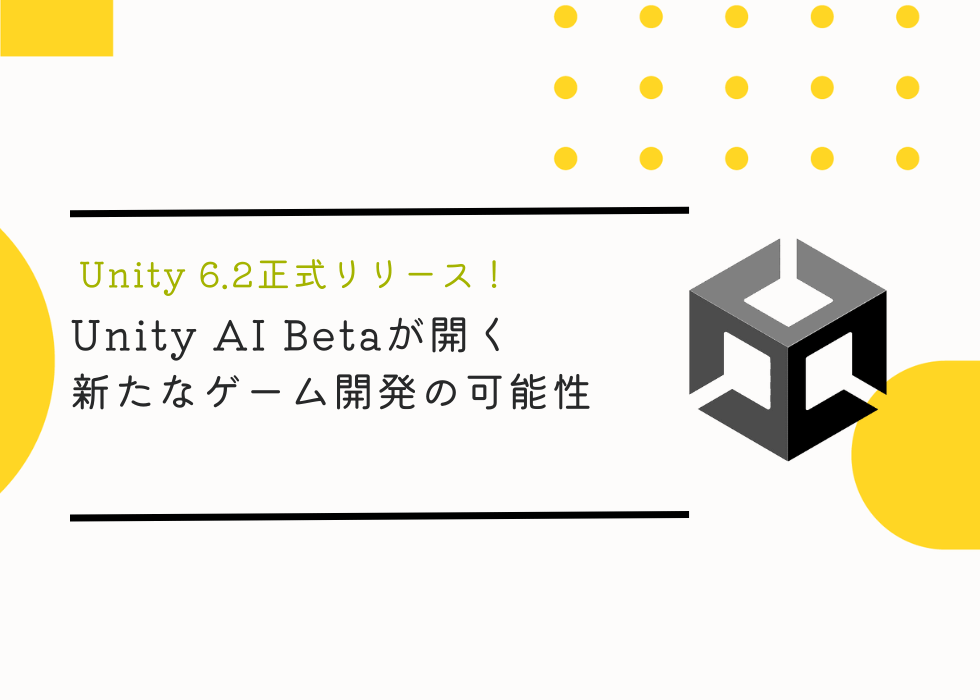
Unity 6.2正式リリース!Unity AI Betaが開く新たなゲーム開発の可能性

“イタリアンブレインロット”とは?AI×ミーム×中毒性が生んだ2025年のネット現象と闇

ロブロックス 99日生き残るとは?初心者でも楽しめる遊び方・攻略・魅力を解説

【初心者向け】Roblox Studioでアニメーションを作成してプレイヤーを動かす方法を徹底解説!

【夏休み】自由研究のおすすめは電子工作!!

ロブロックス 庭を成長させるゲームとは?初心者でも楽しめる育成ゲーム「Grow a Garden」完全攻略!
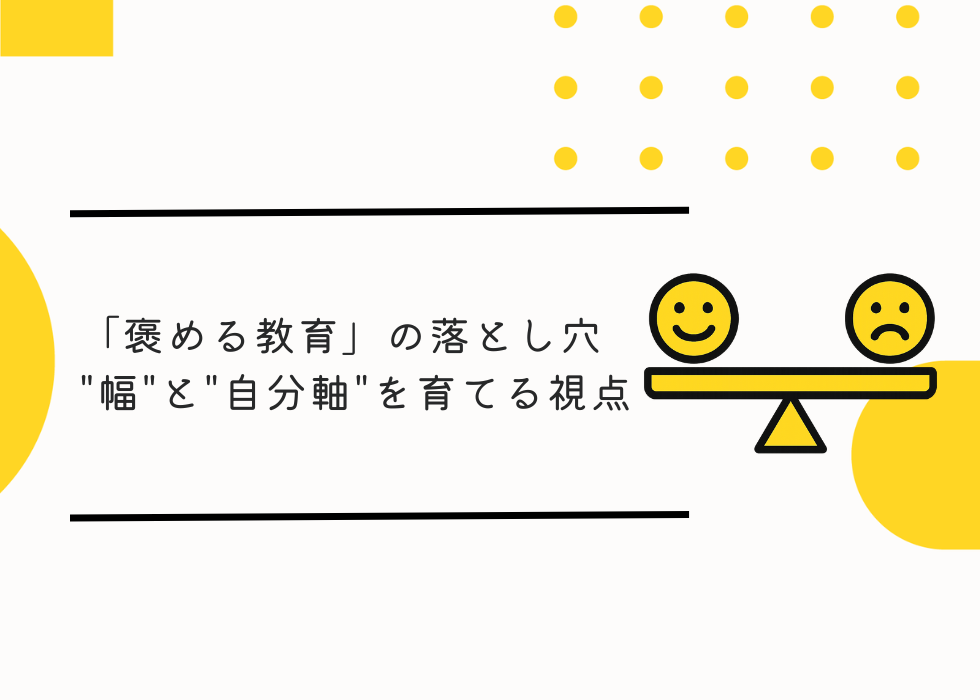
「褒める教育」の落とし穴──"幅"と"自分軸"を育てる視点